Bärbara datorer använder både den integrerade GPU och dedikerade GPU beroende på den grafiska arbetsbelastningen. När du inaktiverar iGPU på en bärbar dator växlar systemet antingen till Microsofts grundläggande bildskärmsdrivrutin eller körs helt på den dedikerade, beroende på din systemkonfiguration.
Du kan antingen inaktivera iGPU-drivrutinen eller inaktivera iGPU helt och hållet från inom BIOS för att stoppa den integrerade grafiken från att fungera. Du kan också inaktivera det med hjälp av datorns kompletterande applikationer.
Om du vill att en specifik applikation ska använda en viss GPU kan du också göra det genom att ställa in en grafisk inställning.
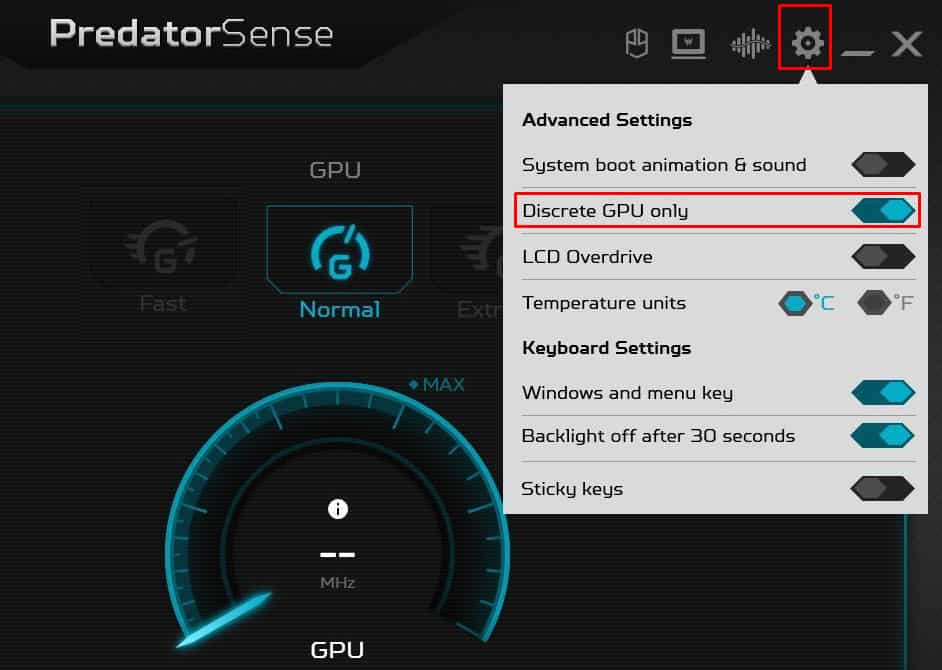
Och eftersom den bärbara datorn använder båda GPU:erna var nyfiken på hur systemet skulle reagera när iGPU är inaktiverat. Så jag inaktiverade iGPU från både enhetshanteraren och i BIOS och hittade några intressanta resultat.
Använda BIOS
Med BIOS kan du även inaktivera integrerad GPU på hårdvarunivå. På så sätt kommer operativsystemet inte ens att upptäcka att systemet har ett integrerat grafikkort.
Obs: Tänk på att om du inaktiverar den integrerade GPU:n behöver du en alternativ grafiklösning (som ett dedikerat grafikkort), annars kan ditt system inte visa.
Så här gör du.
Slå på datorn och tryck upprepade gånger på BIOS-tangenten för att starta BIOS. Beroende på ditt moderkort kan BIOS-tangenten vara Delete-tangenten eller en av funktionstangenterna. När datorn startar i BIOS måste du navigera i den och hitta inställningar som heter Integrerad grafik, iGPU, Graphics device eller Onboard grafik. Här är platsen för de nödvändiga inställningarna i några av de populära moderkortsmärkena. På vissa bärbara datorer kan du se en inställning som heter Hybrid Support. Inaktivera Hybrid Support för att helt stoppa operativsystemet från att använda den integrerade GPU:n.
På stationära datorer med dedikerade grafikkort spelar det ingen roll om du aktiverar eller inaktiverar iGPU:n så länge skärmenheten är ansluten direkt till grafikkortet.
Men om din bildskärm är ansluten till moderkortet utrustad med en CPU som har en iGPU och du har inaktiverat iGPU:n, kommer systemet inte att POST. Moderkortet slår på VGA-lampor eftersom det inte kan hitta någon GPU.
På bärbara datorer, när hybridstöd är aktiverat, växlar operativsystemet samtidigt mellan iGPU och dGPU. Det betyder att den energikrävande dedikerade GPU:n inte är konstant på, och batteriet kommer att räcka längre.
Men om du inaktiverar hybridstödet kommer operativsystemet bara att använda den dedikerade GPU:n. Så den bärbara datorn drar maximal spänning. Detta innebär att batteriet laddas ur mycket snabbare. Det är därför jag inte rekommenderar att du inaktiverar hybridläge i BIOS.
Obs: Möjligheten att inaktivera hybridläge är endast tillgängligt på bärbara datorer med en Mux Switch
Inaktivera med hjälp av Companion Application
Din bärbara dator kan enkelt växla mellan GPU:erna om den har en Mux (Multiplexer) Switch. Om du använder en sådan bärbar dator rekommenderar jag att du använder dess kompletterande applikation för att bara använda det diskreta grafikkortet.
För MSI är den kompletterande applikationen Dragon Center. PredatorSense eller NitroSense är för Acer bärbara datorer. Och slutligen, Armory Crate används av ASUS bärbara datorer.
För Acer bärbara datorer,
Öppna Nitro Sense eller Predator Sense, beroende på din bärbara dator. Klicka på Inställningar. Aktivera här Endast diskret GPU.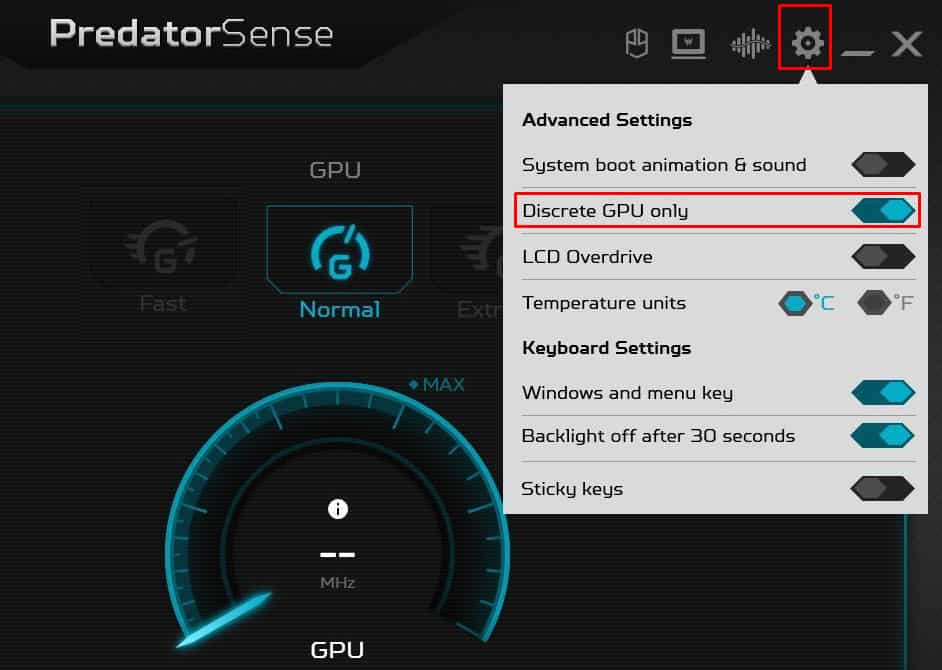
För MSI bärbara datorer,
Öppna MSI Dragon Center och välj Funktioner. Under Allmänna inställningar ställer du in GPU Switch på Diskret grafik.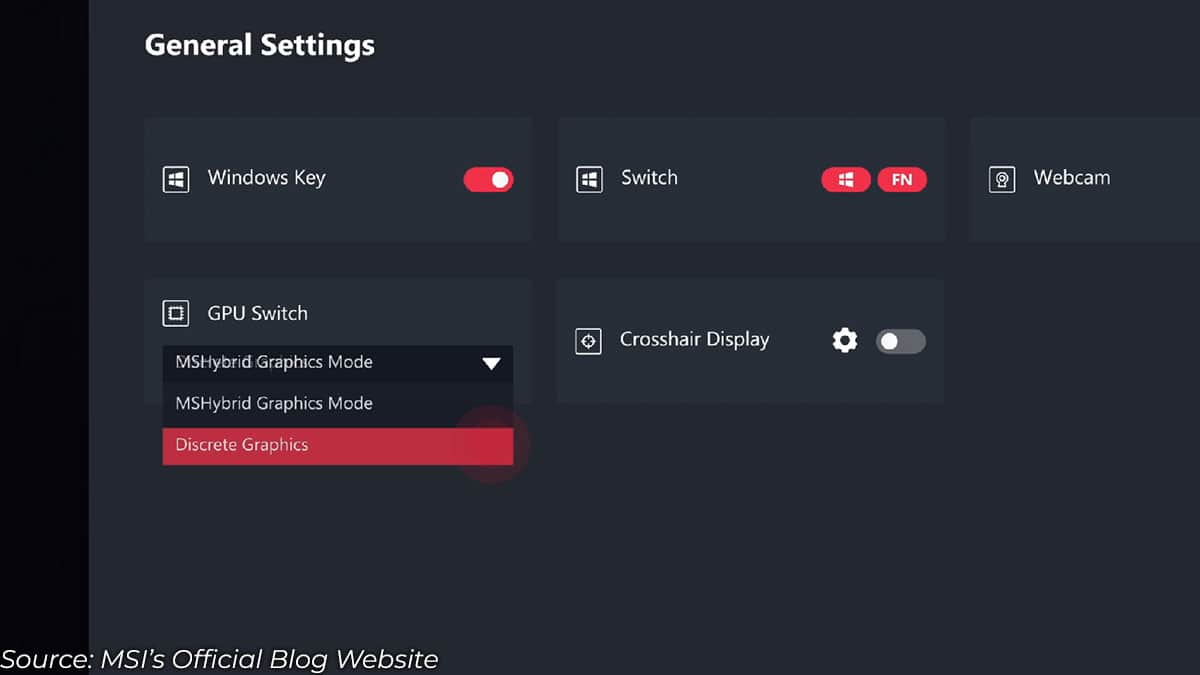
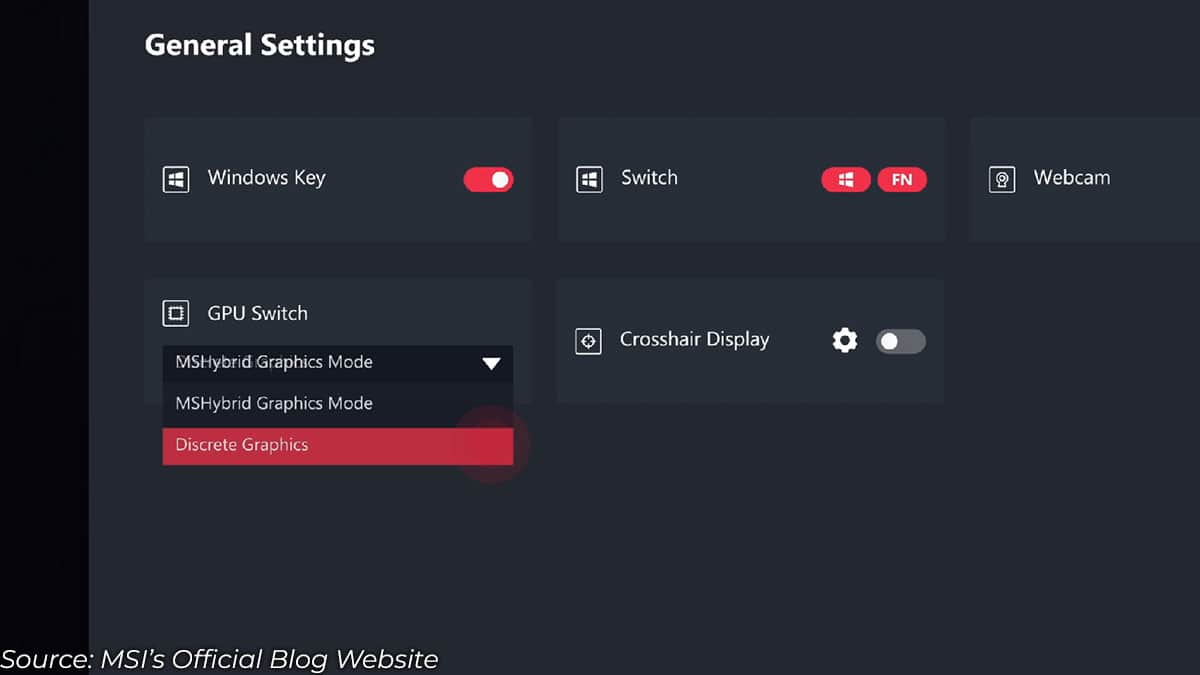
För ASUS bärbara datorer,
Öppna Armoury Crate stark >. På startskärmen, under Systemkonfiguration, bör du se ett alternativ som heter iGPU-läge.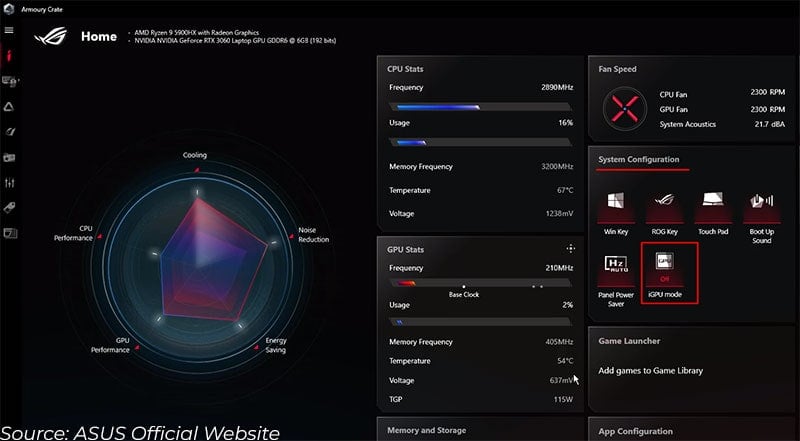
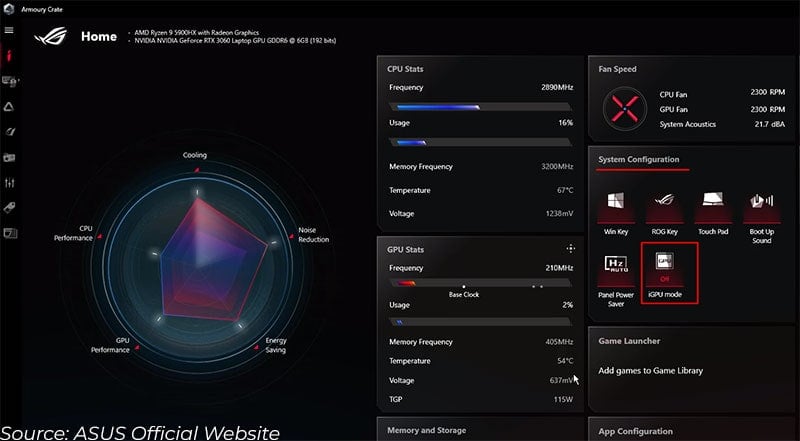 Växla till Av.
Växla till Av.
När du har inaktiverat den inbyggda grafiken, se till att du startar om systemet.
Använda Enhetshanteraren
All hårdvara som är ansluten till datorn kräver en drivrutin för att fungera. Att inaktivera den här drivrutinen innebär att operativsystemet inte har något sätt att kommunicera med komponenten. Och det här är precis vad vi kommer att göra för att inaktivera iGPU.
Tryck på Windows + X-tangenten och klicka sedan på Enhetshanteraren. Dubbelklicka på din integrerade grafikdrivrutin. Klicka på fliken Drivrutin och välj Inaktivera enhet.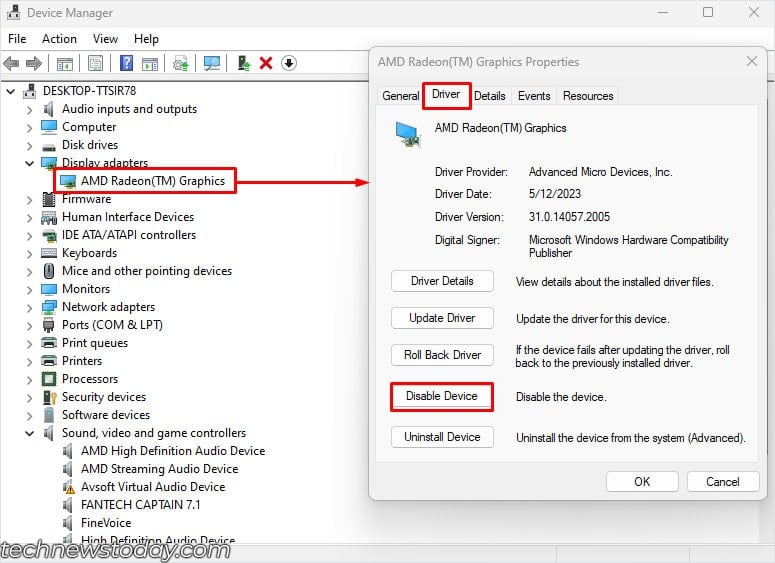
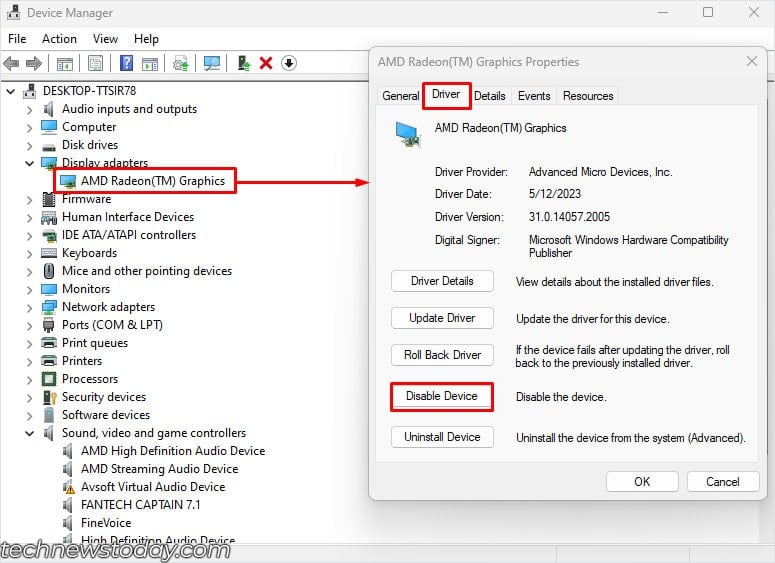 Klicka på Ja när den ber om bekräftelse.
Klicka på Ja när den ber om bekräftelse.
För bärbara datorer utför integrerad GPU grundläggande grafiska bearbetningsuppgifter, och dedikerad GPU bearbetar grafikintensiv data. Så även om du har en dedikerad GPU kommer operativsystemet att byta till Microsofts Basic Display Driver.
Detta betyder att skärmen kommer att flimra när den växlar till Microsofts Basic Display Adapter. Kom ihåg att din Windows-upplevelse inte kommer att vara smidig när du använder den grundläggande bildskärmsadaptern.
När det gäller stationära datorer kommer du inte att hitta en integrerad grafikdrivrutin i Enhetshanteraren så länge som bildskärmsenheten är ansluten till grafiken kort.
Men om du har en iGPU med bildskärmen ansluten till moderkortet, kommer skärmen att flimra när operativsystemet växlar till Microsofts grundläggande drivrutin om du inaktiverar dess drivrutin.
Vad jag föreslår är att du ändrar dina grafikinställningar beroende på applikation.
Ändra grafikinställningar
Om du ändrar grafikinställningar kan en specifik applikation använda en GPU efter användarens val, energibesparing eller hög prestanda. Du kan inte ändra det här alternativet på en stationär dator, eftersom bildskärmsenheten bara är ansluten till en GPU, moderkort eller ett grafikkort.
När det gäller användare av bärbara datorer kommer iGPU:n att användas om du ställer in det här alternativet på energisparande. Om du ställer in den till Hög prestanda används den dedikerade GPU:n.
Om du vill ändra grafikpreferensen för en applikation
Tryck på Windows + I-tangenten för att öppna inställningarna. Gå över till System > Display > Grafik. Scrolla ner och välj den applikation du väljer. Klicka på Alternativ.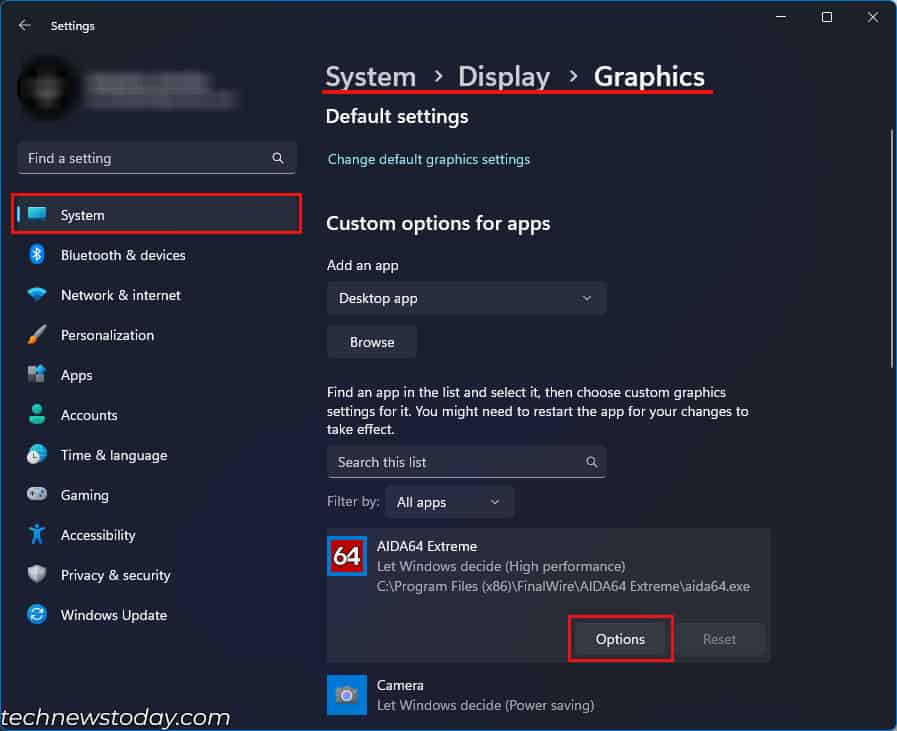
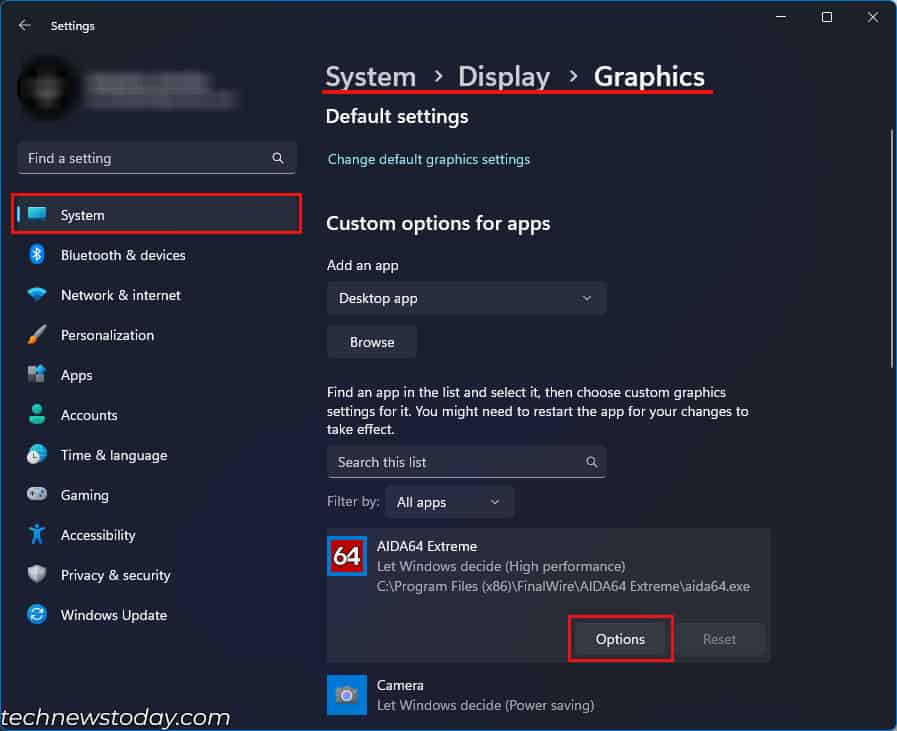 Här , markera Hög prestanda och klicka på Spara.
Här , markera Hög prestanda och klicka på Spara.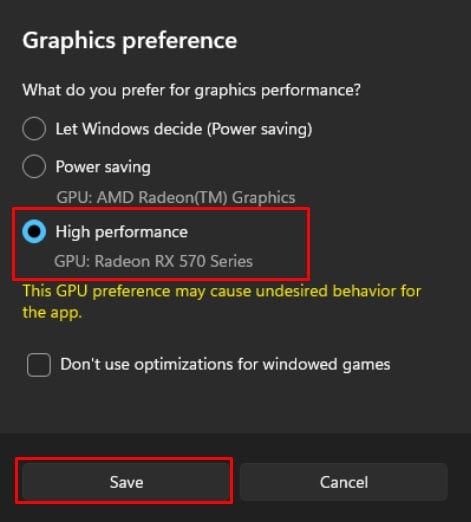
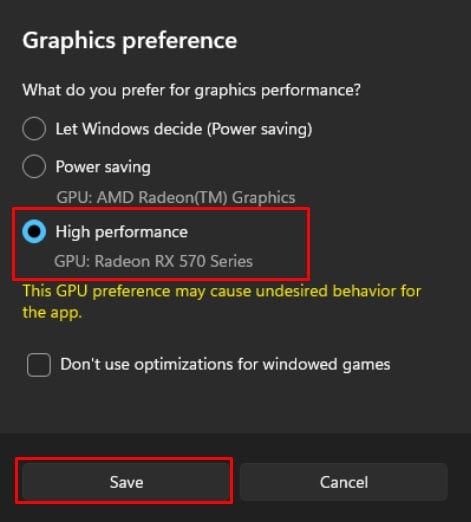 Nu kommer programmet bara att använda den högsta presterande grafikprocessorn för denna specifika applikation.
Nu kommer programmet bara att använda den högsta presterande grafikprocessorn för denna specifika applikation.